Microsoft Excel 2010
Como criar uma função básica


/pt/microsoft-excel-2010/o-que-e-uma-funcao-do-excel/content/
Uma função básica nos permite somar valores específicos. A seguir, criaremos uma função básica para obter um valor total doado para uma fundação.
Selecione a célula na qual deverá aparecer o resultado, neste caso usaremos a B10.
Digite o sinal de igual (=) e em seguida será necessário informar o nome da função. Neste momento vamos usar a função SOMA.
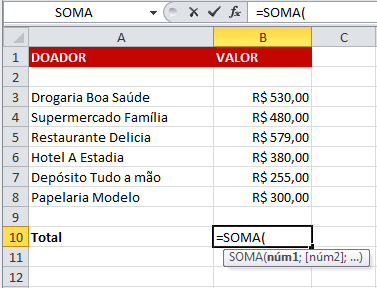
Agora abra e feche os sinais de parênteses ( ) e em seguida, clique entre eles para digitar os argumentos da função. Observe uma borda Azul ressaltada nas células onde foram incluídas na função.
Pressione a tecla Enter e o resultado desejado aparecerá.
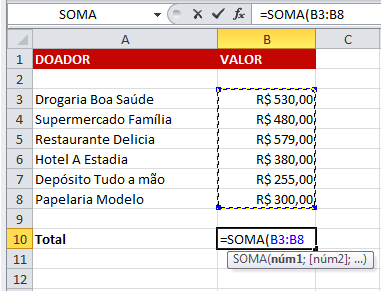
Com o comando AutoSoma é possível obter de forma automática o resultado de funções comuns tais como; SOMA e MÉDIA de um intervalo de células.
A seguir, vamos usar o comando Autosoma para obter o valor total doado para uma fundação. Siga os passos abaixo:
Primeiro selecione a célula onde você deseja ver o resultado. Sugerimos a B10.
Clique na guia Página Inicial e encontre o comando AutoSoma. Ele está localizado num grupo chamado Edição. Pressione a seta exibida e selecione a função desejada. Para esta situação, vamos escolher a SOMA.
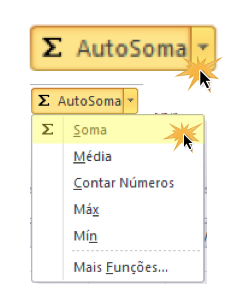
A fórmula aparecerá na célula selecionada e, se a localização dela estiver correta, a AutoSoma selecionará as células automaticamente. Observe que as células que fazem parte do processo ficaram ressaltadas. Se esse intervalo não é o que você deseja, clique sobre as células para criar o argumento que você precisa.
Pressione a tecla Enter e o resultado aparecerá na células escolhida.
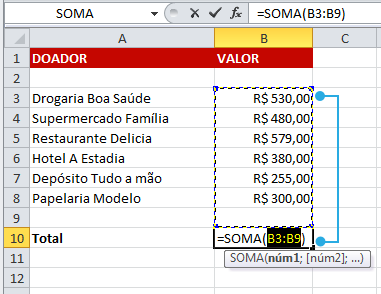
/pt/microsoft-excel-2010/biblioteca-de-funcoes/content/